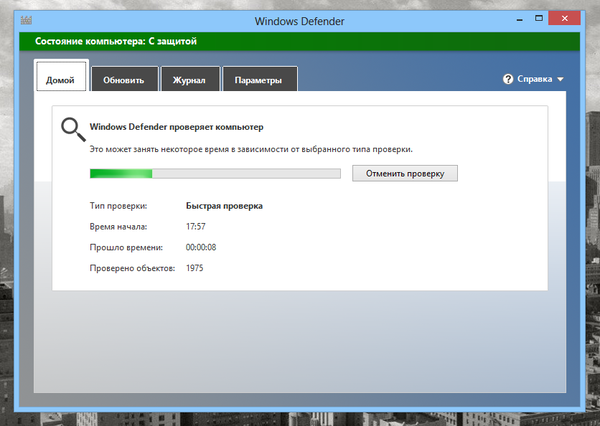Če se za urejanje splošnih nastavitev operacijskega sistema uporablja urejevalnik lokalnih skupinskih pravil, ima privzeti lokalni varnostni pravilnik, ki je del tega, bolj natančen namen - upravljanje računov, šifriranje, omrežne nastavitve, zagon aplikacij itd. Obe vtičnici lahko s sposobnimi rokami dobro opravita delo, če pa s spremembo njihovih parametrov nekje naredite napako, ki povzroči okvaro v sistemu, ne obupajte.
Če se za urejanje splošnih nastavitev operacijskega sistema uporablja urejevalnik lokalnih skupinskih pravil, ima privzeti lokalni varnostni pravilnik, ki je del tega, bolj natančen namen - upravljanje računov, šifriranje, omrežne nastavitve, zagon aplikacij itd. Obe vtičnici lahko s sposobnimi rokami dobro opravita delo, če pa s spremembo njihovih parametrov nekje naredite napako, ki povzroči okvaro v sistemu, ne obupajte.
Se ne spomnite, kateri natančni parametri so se spremenili? Ni pomembno. Vsi so lahko ponastavljeni na privzete nastavitve. To ni zelo priročno, če to storite ročno, še posebej, če je veliko spremenjenih vnosov, veliko bolj priročno in hitreje bo, če uporabite ukazno vrstico.
Ponastavite urejevalnik pravil lokalne skupine

V levem stolpcu urejevalnika sta dve skupini: Konfiguracija računalnika in Konfiguracija uporabnika. Za ponastavitev nastavitev vsake skupine obstaja ekipa. Torej, zaženite konzolo CMD s skrbniškimi pravicami in zaženite naslednji ukaz:
rd / s / q "% windir% \ System32 \ GroupPolicyUsers"To bo ponastavil razdelek Uporabniška konfiguracija. Če želite ponastaviti nastavitve v razdelku »Konfiguracija računalnika«, zaženite naslednji ukaz:
rd / s / q "% windir% \ System32 \ GroupPolicy"
Končano, spremembe ostanejo na voljo. Če želite to narediti, zaženite ukaz gpupdate / force in znova zaženite računalnik.
Ponastavitev lokalnih varnostnih pravil

Ročno obnavljanje nastavitev za privzete lokalne varnostne politike ni nič manj naporno, vendar bo ukazna vrstica poenostavila tudi ta postopek. Če želite to narediti, v konzoli, ki je bila zagnana kot skrbnik, izvedemo naslednji ukaz:
secedit / configure / cfg% windir% \ inf \ defltbase.inf / db defltbase.sdb / verbose
To je vse, ostalo je le, da računalnik znova zaženete, tako da bodo spremembe lahko začele veljati.
Imejte lep dan!